Windows 7, Vista 또는 Windows Server 2008을 사용하여 네트워크 드라이브를 매핑하는 방법

Windows 7, Windows를 사용하여 네트워크 드라이브 매핑Vista 또는 Windows Server 2008은 쉬운가요? 글쎄, 내가 이메일을 보내는 방법을 묻는 이메일의 수에 따라 Microsoft가 의도 한 것만 큼 쉽지는 않습니다. 하지만 숨겨진 위치를 보여 주면 간단합니다. 보너스로 또한 CMD 라인에서 수행하는 방법을 보여 드리겠습니다.
먼저 Windows 탐색기를 사용하는 표준 방법이 있습니다.
Windows 탐색기를 사용하여 Windows 7, Windows Vista 및 Windows Server 2008에서 네트워크 드라이브를 매핑하는 방법
1. 딸깍 하는 소리 Windows 시작 버튼, 컴퓨터

2. 딸깍 하는 소리 지도 네트워크 드라이브; 나는 그것이 숨겨져 있다는 것을 알고있다 :)

3. 고르다 그만큼 드라이브 레터 (제 예에서는 Z를 선택합니다), 유형 또는 검색 ~로 서버 공유, 검사 로그온시 다시 연결 매핑을 영구적으로 유지하려면 (재부팅 후 유지) 상자를 선택하십시오. 딸깍 하는 소리 끝마친 완료되면.
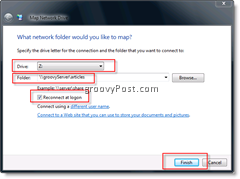
다됐다! 나는 당신에게 그것이 쉽다라고 말했다!
자, 이제 방법을 검토하겠습니다. CMD 라인 인터페이스.
CMD 회선을 사용하여 Windows 7, Vista 및 Windows Server 2008에서 네트워크 드라이브를 매핑하는 방법
1. 딸깍 하는 소리 Windows 시작 버튼과 유형 CMD 그런 다음 Press 키 입력
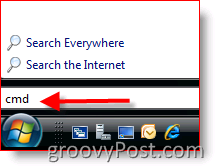
2. 유형 순 사용 z : / persistent : yes servernameshare 과 프레스 들어가다
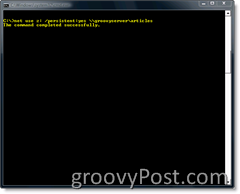
위의 예에서 원하는 드라이브 문자를 자유롭게 사용하십시오. *를 사용하여 현재 맵핑되지 않은 다음 사용 가능한 드라이브 문자를 선택하십시오.
매핑을 영구적으로하지 않으려면 (재부팅 후에도 지속됨) / persistent 스위치를 제외 할 수도 있습니다. 또한 원하는 경우 서버 / 워크 스테이션의 IP 주소를 사용할 수 있습니다.
다른 참고로, 위의 명령 문자열은 액세스하려는 서버 공유에 대한 액세스 권한이 있다고 가정합니다. 다른 계정을 사용하여 연결해야하는 경우 다음 명령을 사용하십시오.
net use z : / persistent : yes \ servernameshare / u : 도메인 계정 비밀번호
혼란 스러운가? 추가 질문? groovyPost.com을 좋아하십니까? 포럼에 의견을 남기거나 질문을 게시하십시오.
![Windows Server 2008에서 무선 LAN 지원 활성화 [사용 방법]](/images/windows-server/enable-wireless-lan-support-on-windows-server-2008-how-to.png)




![Microsoft Virtual Server 2005 R2 SP1 업데이트 [출시 알림]](/images/virtual-server/microsoft-virtual-server-2005-r2-sp1-update-release-alert.png)


![Microsoft, Windows Server 2008 RC0 출시 [groovyNews]](/templates/tips/dleimages/no_image.jpg)

코멘트를 남겨주세요